System – BQ Aquaris XPro Benutzerhandbuch
Seite 65
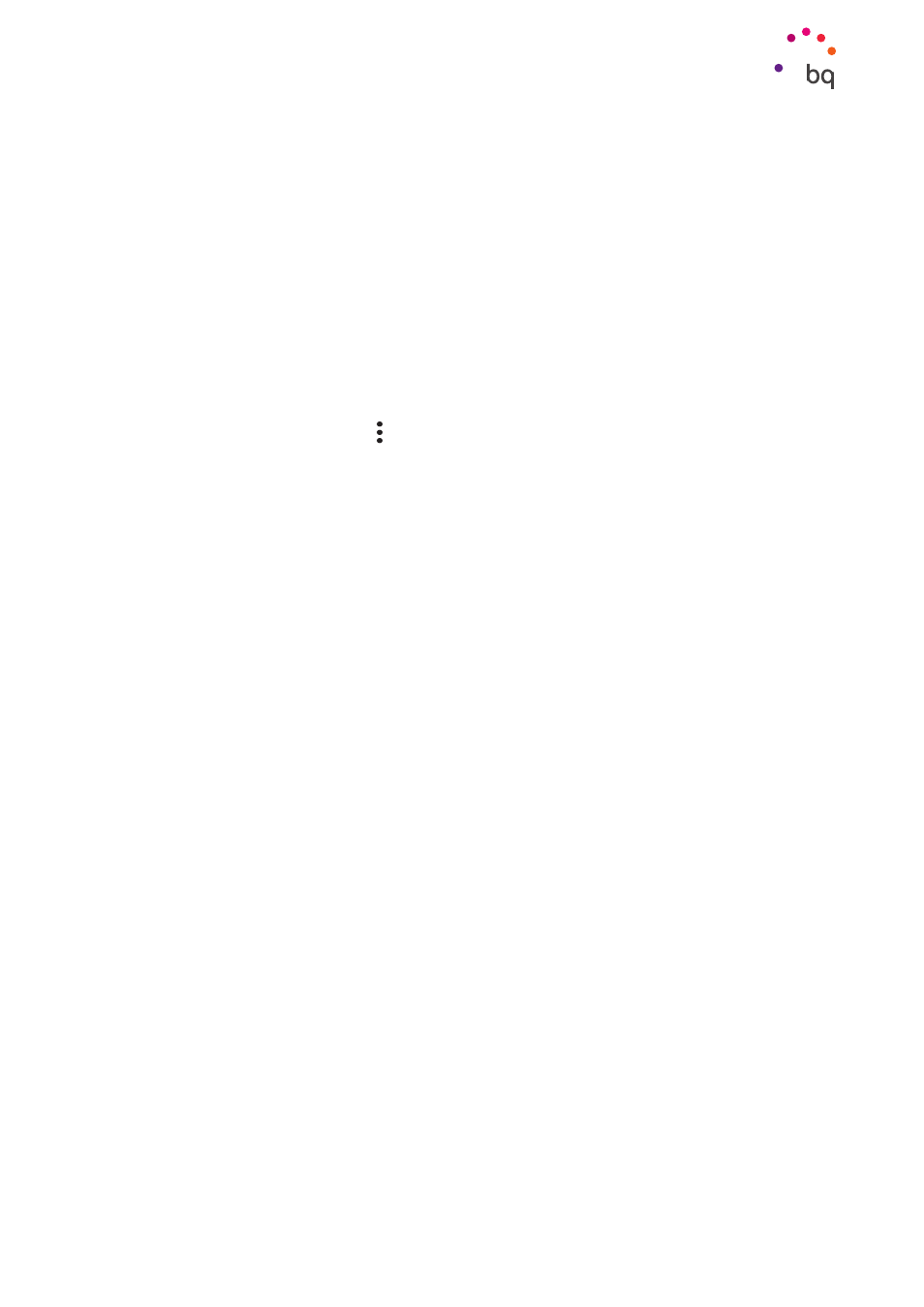
65
//
Aquaris X / X Pro
Ausführliches Benutzerhandbuch - Deutsch
Accessibility Scan
Dank Accessibility Scan können Nutzer mit eingeschränkter Mobilität (wie bspw. Menschen mit
Cerebralparese, ALS oder Tetraparese) die Geräte auf einfache Art und Weise nutzen. Hierzu muss
das Gerät einfach auf eine ebene Fläche (Bett, Tisch, Rollstuhl usw.) gelegt werden, an ein Peripherie-
gerät in der Nähe des beweglichen Körperteils angeschlossen und die Applikation gestartet werden.
Über Druck auf das Peripheriegerät kann der Nutzer auf einfache Art und Weise im Internet surfen.
Das Ausführungsprinzip besteht aus der Interaktion zweier kartesischer Achsen, an deren
Schnittstelle ein Druck auf den Bildschirm ausgeübt wird. Darüber hinaus können alle
Interaktionen und alle Standardkonfigurationen des Terminals über die Verwendung des
aufklappenden Navigationsmenüs realisiert werden.
Eine grundlegende Anleitung zur Verwendung von Accessibility Scan erhältst du, wenn du auf
Accessibility Scan > Einstellungen > Lernprogramm tippst. Das Lernprogramm zeigt dir in drei
einfachen Schritten, wie das Scanabtastungssystem funktioniert:
1.
Im ersten Schritt wird gezeigt, wie du mithilfe des Achsen-Scans auf ein Element
auf dem Bildschirm tippen kannst.
2.
Es wird gezeigt, wie du das Hauptmenü und die Untermenüs verwenden kannst,
die dir den Zugriff auf die Hauptsteuerung des Geräts erlauben.
3.
Als Letztes wird erklärt, wie das Scanabtastungssystem zeitweise deaktiviert
werden kann, um übergangsweise in den Assistentenmodus zu wechseln, um das
Gerät standardmäßig zu verwenden.
System
Untertitel:
Mit dieser Funktion kannst du die Untertitel konfigurieren. Du hast nun folgende
Standardmöglichkeiten:
Sprache:
Wähle die Sprache für die Untertitel aus.
Textgröße:
Einstellen der Textgröße.
Untertitelstil:
Du kannst den Stil der Untertitel mit vordefinierten Stilen einstellen
oder personalisieren.
Vergrößerungsbewegungen:
Diese Funktion ermöglicht es dir, einen Bildschirmausschnitt
durch Zoomen zu vergrößern oder zu verkleinern. Folgende Bewegungen stehen zur Verfügung:
Tippe 3 Mal kurz hintereinander auf den Bereich, den du vergrößern möchtest, um
heranzuzoomen.
Tippe 3 Mal kurz hintereinander auf den vergrößerten Bereich, um wieder herauszuzoomen.
Wische mit zwei oder mehreren Fingern über den Bildschirm für freie Bewegungen.
Öffne oder schließe zwei oder mehr Finger, um heran- oder herauszuzoomen.
Tippe 3 Mal hintereinander auf eine Stelle, um sie vorübergehend zu vergrößern und halte den
Finger auf dem Display. Wenn du nun über das Display wischst, kannst du die Stelle verschieben.
Die Vergrößerung wirkt sich weder auf die Tastatur noch auf die Navigationsleiste aus.
Schriftgröße:
Hier kannst du zwischen vier Schriftgrößen auswählen.
Anzeigegröße:
Vergrößert oder verkleinert die Größe der Elemente auf dem Bildschirm.
Einstellungen